Lebih banyak sumber daya Linux
- Lembar contekan perintah Linux
- Lembar contekan perintah Linux tingkat lanjut
- Kursus online gratis:Ikhtisar Teknis RHEL
- Lembar contekan jaringan Linux
- Lembar contekan SELinux
- Lembar contekan perintah umum Linux
- Apa itu container Linux?
- Artikel Linux terbaru kami
Apakah Anda mencari cara untuk menyalin file dengan cepat dari iPhone atau perangkat seluler Android ke komputer Linux atau dari komputer Linux ke perangkat Anda? Baru-baru ini saya menemukan aplikasi open source yang mudah dipasang dan membuat transfer file semudah kode QR.
qrcp project menyediakan perintah yang menghasilkan kode QR di terminal Anda yang memungkinkan Anda mengirim atau menerima file ke komputer Anda melalui jaringan.
Instal qrcp di Linux, Windows, atau Mac
Pengembangnya, Claudio d'Angelis, telah merilis qrcp aplikasi dengan lisensi MIT. Saya merasa mudah untuk menginstal dan mudah digunakan. Ini tersedia untuk Linux, Windows, dan macOS, dan dapat diunduh sebagai RPM, DEB, atau tarball. Ada build untuk hampir semua platform, termasuk Raspberry Pi.
Jika Anda ingin menginstalnya di Linux, unduh RPM atau DEB dan gunakan manajer paket Anda untuk melakukan instalasi lokal. Misalnya, di Fedora, CentOS, atau Mageia, atau yang serupa:
$ sudo dnf install ./qrcp*rpmJika Anda hanya ingin mencobanya, Anda dapat mengunduh arsip tar.gz dan menjalankannya secara lokal:
$ tar --extract --file qrcp*tar.gz
$ ./qrcp version
qrcp 0.x.y
Siapkan qrcp
Anda dapat melihat semua qrcp yang tersedia pilihan dengan menggunakan --help pilihan:
$ qrcp --help
$ ./qrcp --help
Usage:
qrcp [flags]
qrcp [command]
Available Commands:
completion Generate completion script
config Configure qrcp
help Help about any command
receive Receive one or more files
send Send a file(s) or directories from this host
version Print version number and build information.
[...]
Anda dapat mengonfigurasi aplikasi dengan mengedit file konfigurasi default yang terletak di ~/.config/qrcp/config.json menggunakan editor favorit Anda atau menggunakan wizard konfigurasi dari baris perintah:
$ qrcp config
Langkah pertama adalah membuat file konfigurasi. qrcp config perintah membawa Anda melalui proses ini, tetapi ada beberapa pertanyaan rumit.
Pertanyaan pertama meminta Anda untuk nama domain yang sepenuhnya memenuhi syarat. Jika Anda menggunakan qrcp pada jaringan lokal yang tidak menggunakan nama domain yang sepenuhnya memenuhi syarat (atau jika Anda tidak tahu satu atau lain cara), biarkan ini kosong. qrcp perintah akan menggunakan alamat IP lokal Anda.
Pertanyaan berikutnya meminta Anda untuk port. Sebagian besar firewall memblokir port non-standar, tetapi tidak jarang mengenali port 8080 sebagai lalu lintas Internet. Jika firewall Anda memblokir port 8080, Anda masih harus menambahkan pengecualian. Dengan asumsi sistem Anda menggunakan firewalld , Anda dapat mengizinkan lalu lintas pada port 8080 dengan perintah ini:
$ sudo firewall-cmd --add-port 8080/tcp --permanent
Tolak opsi untuk menjaga koneksi jaringan tetap hidup setelah transfer selesai dan biarkan qrcp menghasilkan jalur acak.
Dengan asumsi Anda berada di jaringan tepercaya, gunakan koneksi HTTP (bukan HTTPS), jadi Anda tidak perlu mengonfigurasi TLS.
Konfigurasi disimpan di ~/.config/qrcp/config.json dan dapat diedit setelah itu, jadi jika Anda berubah pikiran tentang pengaturan apa pun, mudah untuk memperbaruinya.
Konfigurasi yang diperbarui terlihat seperti ini:
{
"fqdn": "",
"interface": "wlp0s20f3",
"port": 8080,
"keepAlive": false,
"path": "",
"secure": false,
"tls-key": "",
"tls-cert": "",
"output": "/home/don" Mentransfer file dengan qrcp
Sekarang Anda siap mengirim file dari komputer Linux ke perangkat seluler Anda. Dalam contoh ini, saya menggunakan iPhone saya, yang tidak menawarkan dukungan Linux sama sekali. Prosesnya persis sama di perangkat Android.
Inilah cara saya melakukannya. Pertama, saya membuat file contoh di komputer saya:
$ echo "Hello world"> ~/example.txt
Selanjutnya, saya menggunakan send subperintah untuk mengirim file dari komputer Linux saya ke ponsel saya:
Linux~$ qrcp send example.txt
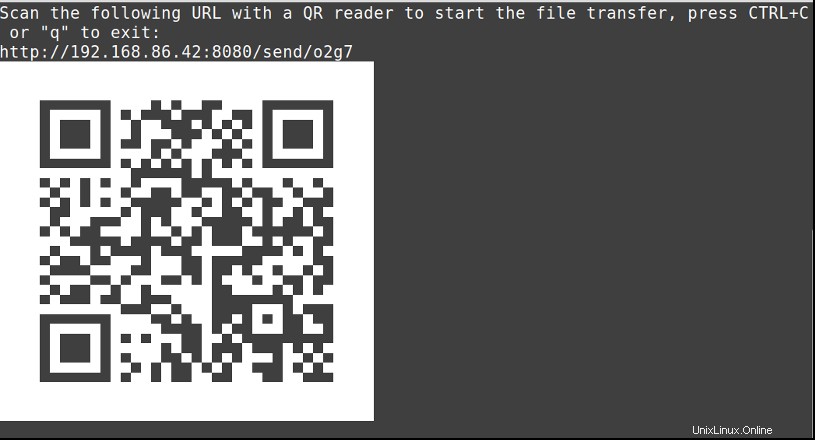
Saya membuka aplikasi kamera saya (di Android, saya menggunakan pemindai QR khusus yang ramah privasi) dan iPhone memindai kode QR dan meluncurkan Safari di ponsel saya. Terakhir, saya mengklik Unduh tombol.
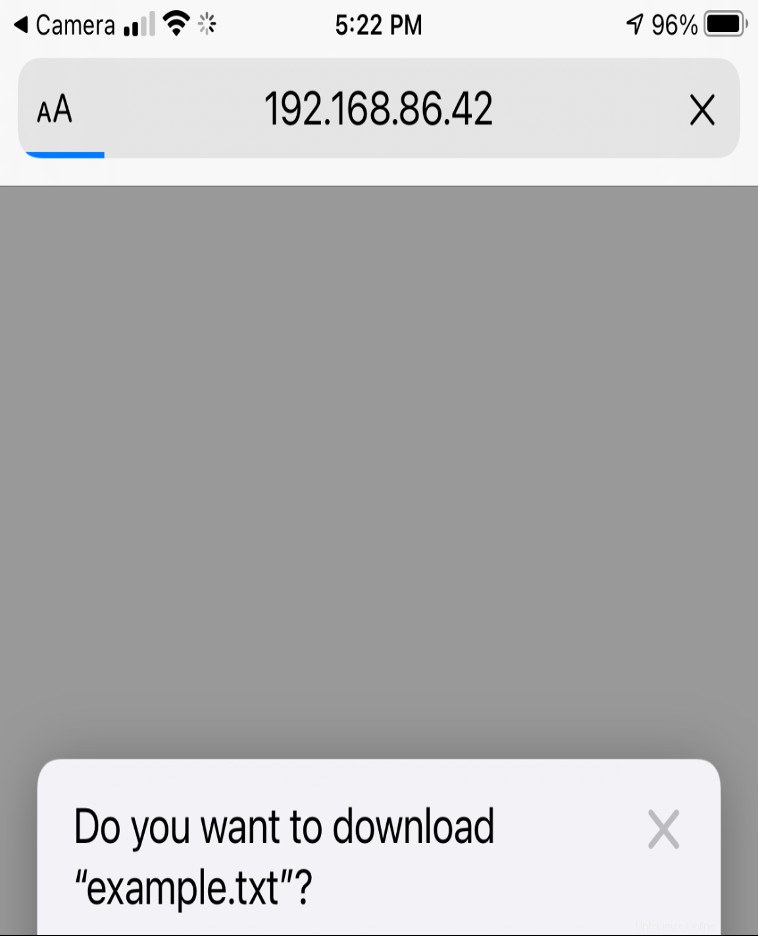
Menerima file dengan qrcp
Menerima file sama mudahnya, kecuali perintahnya sedikit berbeda:
$ qrcp receive
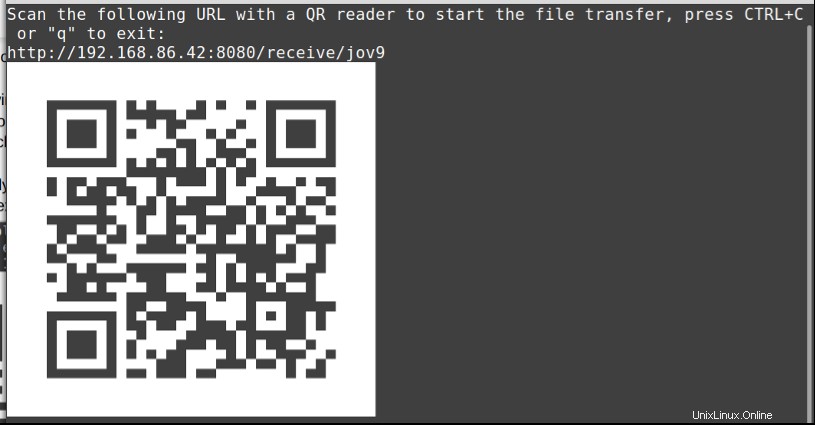
Saya memindai kode QR, dan sekali lagi meluncurkan browser Safari di ponsel saya, tetapi kali ini tampak sedikit berbeda karena saya mengirim file dari iPhone ke komputer Linux.
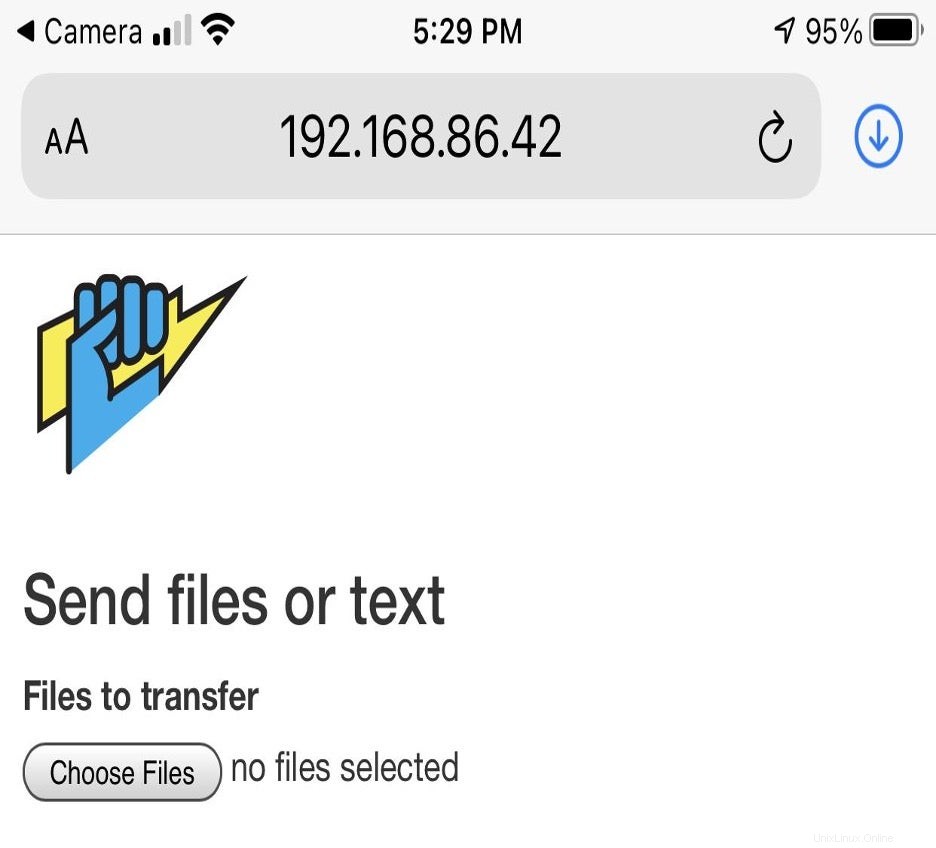
Saya mengklik Pilih File , yang memungkinkan saya memilih file yang ingin saya kirim.
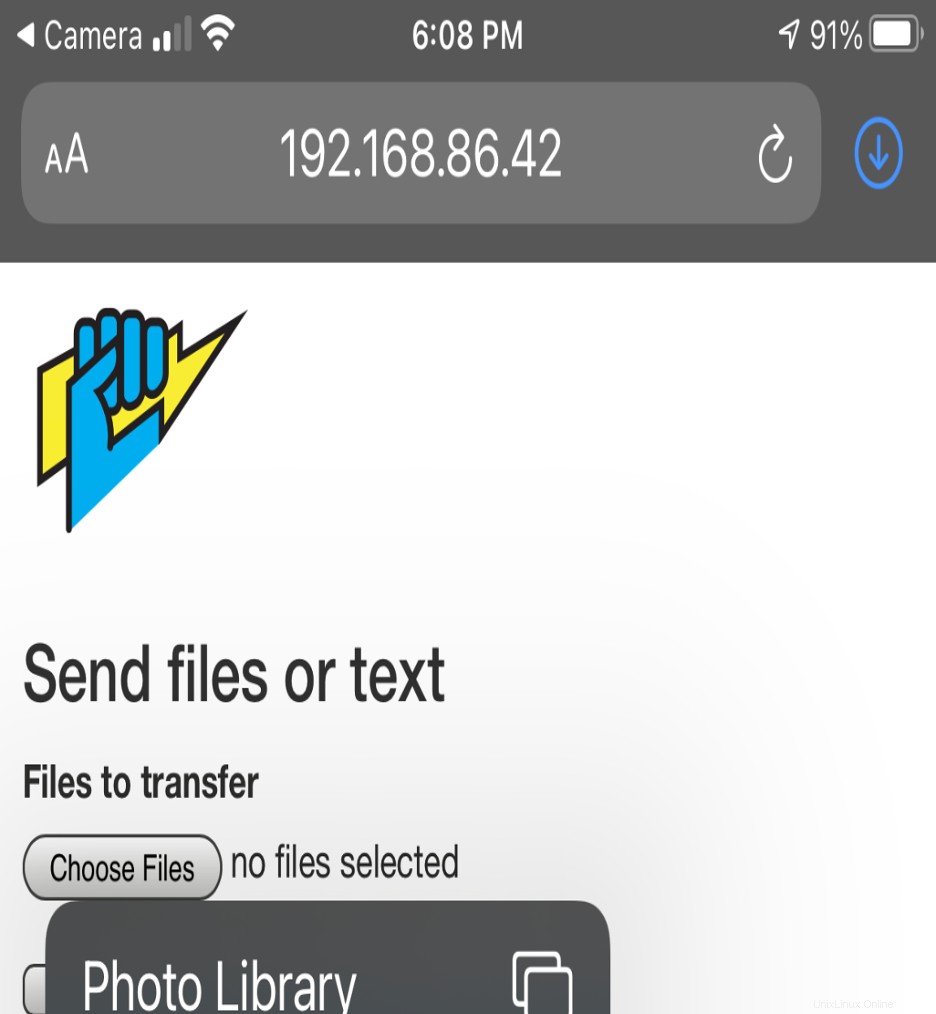
Setelah mengirim file, file itu ditemukan di lokasi default yang ditentukan dalam konfigurasi saya.
Coba qrcp
Dokumentasi proyek ini singkat namun memadai, dan didukung oleh komunitas pengembang selain Claudio d'Angelis, yang awalnya mencetuskan ide tersebut. Komunitas menyambut Anda untuk bergabung dengan mereka, dan aplikasi akan mengubah cara Anda melihat transfer file ke dan dari perangkat seluler Anda. Cobalah!